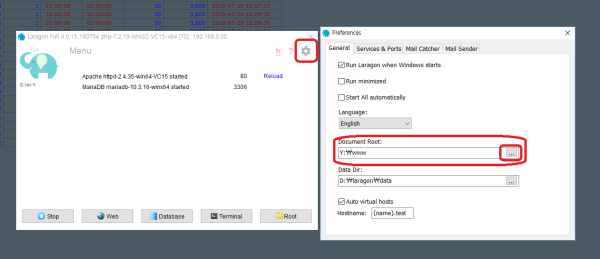[ Laragon ] window10 설치하기 - a(apache) + n(ngine) + p(php) + m(mysql)
페이지 정보
작성자 웹지기 댓글 1건 조회 15,235회 작성일 19-07-23 14:31본문
다운 받은 파일을 설치해 주고 설정을 한다.
Laragon root directory 변경
https://sir.kr/so_phpframework/336
링크처럼 따라해서 각각 설정을 추가하거나 바꿔준다.
설치를 해보면 PHP-7.2.2, Apache 2.4.29, mysql 5.7.19 가 설치 되어 있습니다.
Start All을 먼저 누르지 말고 아래 부터 해주세요.. (특히 마리아 DB)
가장 최근의 버전을 사용해보고 싶거나, 아니면 이전 버전으로 테스트 하고 싶은 경우에는 아래와 같이 하면 됩니다.
모두 각 OS에 맞는 zip파일을 다운로드 받습니다. 그리고 풀어서 카피 위치에 카피합니다.
MariaDB를 https://downloads.mariadb.org/
카피위치 : c:\laragon\bin\mysql
PHPmyAdmin은 https://www.phpmyadmin.net/downloads/?
카피위치 C:\laragon\etc\apps
단 phpMyAdmin-4.x.x-all-languages 를 리네임해주세요. phpMyAdmin으로
phpmyadmin아래의 config.sample.inc.php를 config.inc.php로 카피한후에..
/* Authentication type */
$cfg['Servers'][$i]['auth_type'] = 'cookie';
/* Server parameters */
$cfg['Servers'][$i]['host'] = 'localhost';
$cfg['Servers'][$i]['compress'] = false;
$cfg['Servers'][$i]['AllowNoPassword'] = false;
을 아래와 같이 변경합니다.
/* Authentication type and info */
$cfg['Servers'][$i]['auth_type'] = 'config';
$cfg['Servers'][$i]['user'] = 'root';
$cfg['Servers'][$i]['password'] = 'root';
$cfg['Servers'][$i]['extension'] = 'mysqli';
$cfg['Servers'][$i]['AllowNoPassword'] = true;
$cfg['Lang'] = 'en';
/* Bind to the localhost ipv4 address and tcp */
$cfg['Servers'][$i]['host'] = 'localhost';
$cfg['Servers'][$i]['connect_type'] = 'tcp';
PHP버전은 https://windows.php.net/download#php-7.2
카피위치 C:\laragon\bin\php
아파치 버전은 https://www.apachelounge.com/download/
카피위치 C:\laragon\bin\apache
하위 디렉토리가 생기니 이것도 기존에 있는 것과 비슷하게 Rename해서 카피해주세요
노드는 https://nodejs.org/en/download/current/
카피위치 C:\laragon\bin\nodejs
Nginx는 http://nginx.org/en/download.html
카피위치 C:\laragon\bin\nginx
라라곤을 실행시킨후에. Right Click으로 최신 버전을 선택합니다.
Right Click>MariaDB>Change root password에서
password는 root로
Right Click>MariaDB>my.ini 를 클릭해서 [mysqld]아래에 아래 내용 카피
collation_server = utf8mb4_unicode_ci
character_set_server = utf8mb4
Start All 버튼을 눌러 보세요..
댓글목록
장승원님의 댓글
장승원 작성일
laragon db접속 오류시 대처방안
C:\laragon\data 폴더에 보면 현재사용중인 mysql버젼이 존재한다 이 폴더자체를 날려버리면 된다.